Comment marquer et partager Captures d'écran sur PlayStation 4 ou Pro

Parfois, il suffit de s'arrêter et de prendre quelques captures d'écran en jouant, car les jeux modernes sont d'une beauté extraordinaire. Et quand vous obtenez le cliché parfait, vous voulez montrer aux gens. Ou peut-être que ces gens sont dedans! Voici comment marquer les personnes dans les captures d'écran lorsque vous les partagez directement depuis votre PlayStation 4.
CONNEXION: Comment faire des captures d'écran et enregistrer des vidéos sur une PlayStation 4
Tout d'abord, si vous ne savez pas comment Prenez une capture d'écran, nous vous avons couvert. Et si vous finissez par prendre beaucoup de captures d'écran, je suggère fortement de changer la fonction du bouton de partage pour prendre des captures d'écran plus rapides.
Maintenant que vous avez des captures d'écran, voici comment les partager. Galerie.
De là, allez trouver la capture d'écran que vous souhaitez partager. Avec elle en surbrillance, appuyez sur le bouton Partager sur le contrôleur (ou appuyez longuement si vous avez activé les captures d'écran faciles).
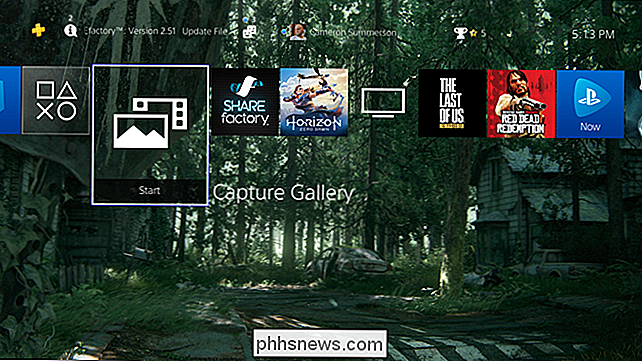
Cela ouvrira immédiatement la boîte de dialogue Partager avec une variété d'options, y compris les options de partage sur Facebook, Twitter, votre flux Activités, un message, et même dans une communauté. Puisque les deux premières options sont des réseaux externes, nous les examinerons d'abord.
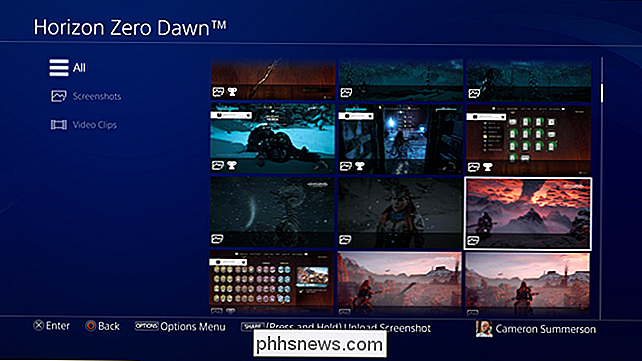
Partager des captures d'écran de PlayStation 4 sur Facebook et Twitter
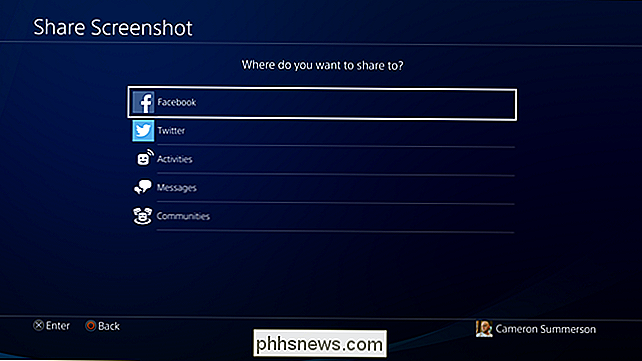
Même si ce sont deux réseaux différents, le partage sur Facebook et Twitter fonctionne efficacement De la même manière, les résultats finaux ne sont envoyés que sur une petite section différente d'Internet.
Une fois que vous avez sélectionné votre réseau, l'écran de partage se charge.
De là, vous pouvez éditer le commentaire qui sera partagé avec la capture d'écran-il ne vaut que deux hashtags (le nom du jeu et # PS4share). Vous pouvez également choisir la taille de l'audience avec laquelle vous souhaitez partager si vous partagez sur Facebook.
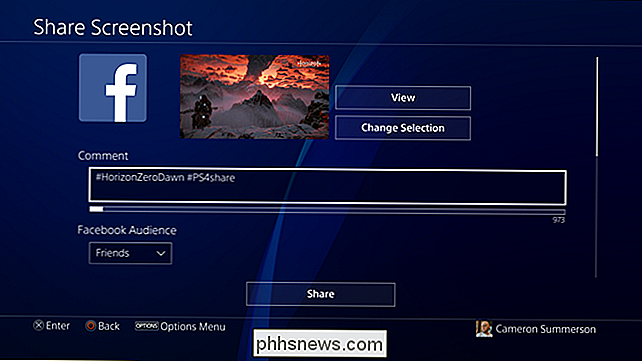
Pour marquer un autre joueur sur la capture d'écran, utilisez la case "Sélectionner les joueurs". Cela ouvrira votre liste d'amis, où vous pourrez choisir le ou les joueurs que vous voulez marquer.
Note: Les joueurs doivent avoir leurs comptes Facebook / Twitter connectés avant que le marquage ne soit autorisé pour ce réseau particulier. sélectionnez, passez à la case "Confirmer" et cliquez dessus. Cela va sélectionner le joueur et l'étiqueter.
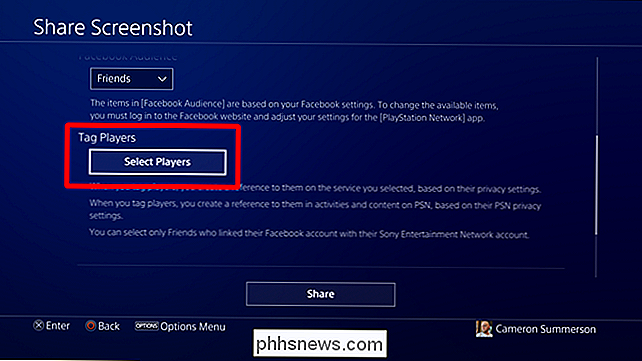
De retour sur la page Capture d'écran, vous pouvez sélectionner la confidentialité pour PSN.
De là, cliquez simplement sur le bouton Partager pour magiquement poof la capture d'écran du réseau désigné. Bam!
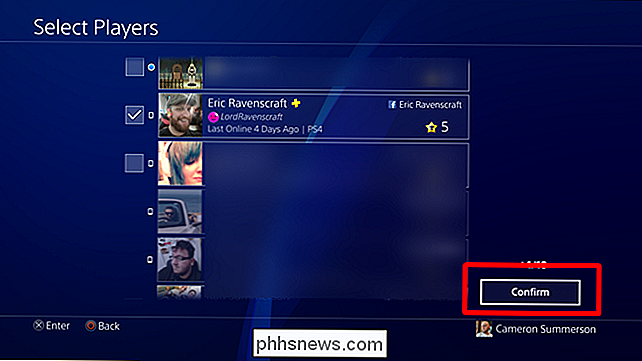
Partage de PlayStation 4 Captures d'écran de votre flux d'activités
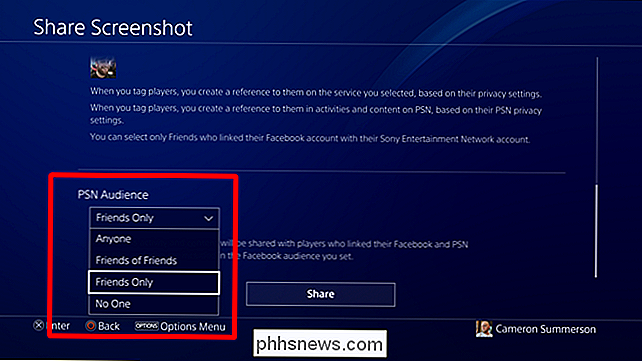
Si vous partagez une capture d'écran sur Facebook ou Twitter, celle-ci sera également automatiquement partagée avec votre flux d'activité, vous n'avez donc pas besoin de le faire deux fois. Cependant, si vous
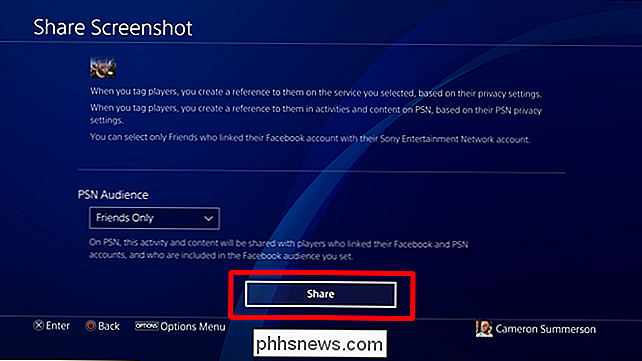
voulez
partager des activités, vous pouvez le faire aussi. Sur la page de partage, sélectionnez "Activités".
Cette option est beaucoup plus simple que les pages de partage Facebook / Twitter, car c'est juste une boîte de dialogue rapide, avec la capture d'écran et le jeu. Utilisez la case "Tag Players" pour marquer les joueurs. Comme avec Facebook et Twitter, vous sélectionnez la personne que vous voulez taguer, puis utilisez le bouton Confirmer. Enfin, vous pouvez sélectionner qui peut voir l'activité
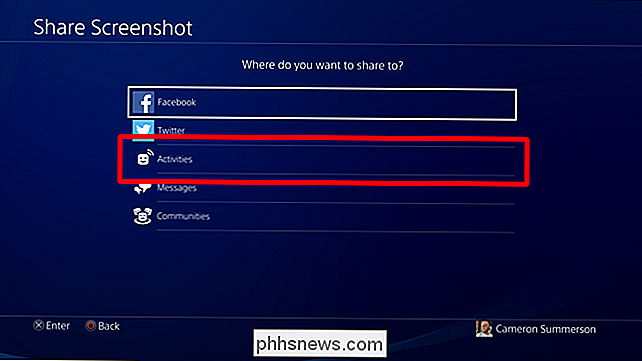
Ensuite, cliquez sur le bouton Publier et vous partez.
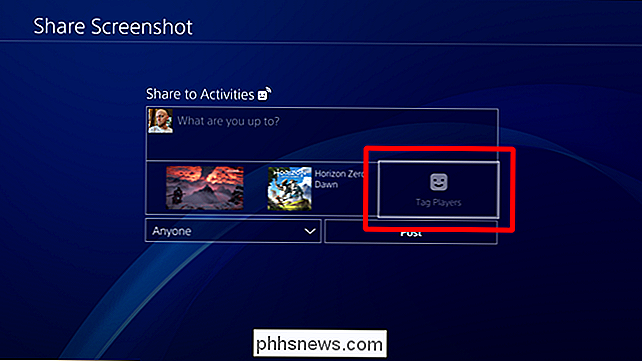
Comment supprimer des messages de votre flux d'activités
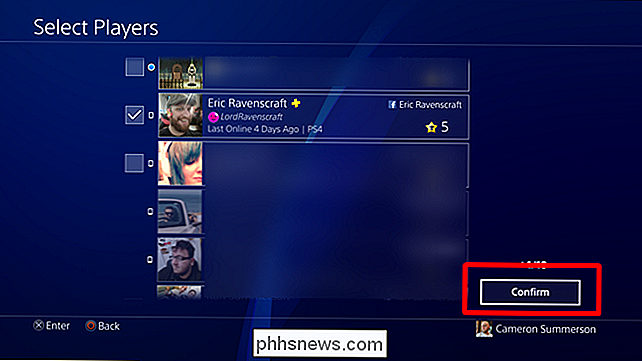
Si vous partagez accidentellement quelque chose et que vous devez le supprimer de vos activités, vous pouvez vous en débarrasser
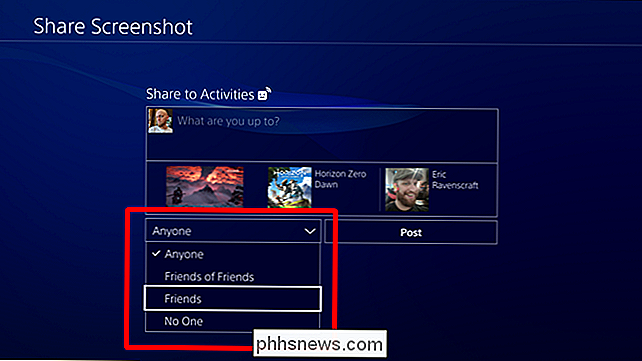
Tout d'abord, trouvez le jeu dont le titre provient, puis allez dans "Activités". Cela affichera tout ce que vous avez partagé concernant ce titre particulier.
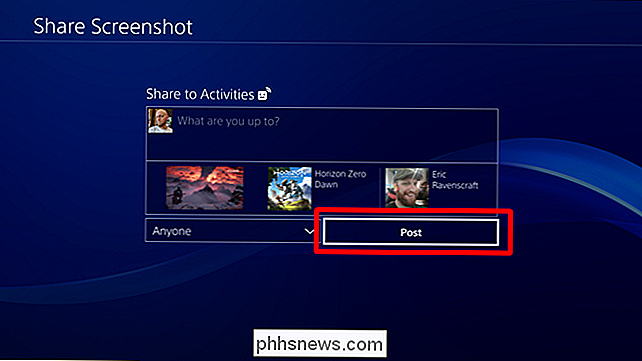
Cliquez sur le message que vous voulez supprimer, qui va l'ouvrir dans une nouvelle fenêtre. Sur cette page, appuyez sur le bouton Options de votre contrôleur, puis choisissez "Supprimer".
Il vous sera demandé de confirmer la suppression. Si vous êtes sûr, cliquez sur la case OK.
Terminé et terminé. C'est comme si cela ne s'était jamais produit.
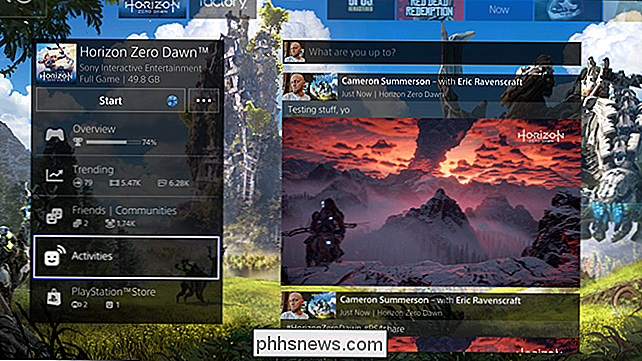

Presque toutes les applications iOS affichent une bannière temporaire lorsque vous recevez une notification. Il apparaît en haut de l'écran, puis disparaît après quelques secondes, même si vous pouvez toujours le voir dans le centre de notifications. Bien que cela fonctionne plutôt bien pour presque tout, vous ratez parfois une notification parce que vous détournez le regard.

Comment faire une recherche Cortana avec Google et Chrome Au lieu de Bing et Edge
Cortana dans Windows 10 vous donne une boîte de recherche pratique qui est toujours à portée de main. Malheureusement, cela vous oblige à utiliser Microsoft Edge et Bing. Voici comment faire une recherche Cortana en utilisant Google et votre navigateur Web préféré. Comment faire des recherches dans le menu Démarrer Utilisez Chrome au lieu de Edge Par défaut, Cortana lancera toujours des recherches dans le navigateur Edge.



